ផលិតផលពិសេស
ការប្រើតម្រងបញ្ចប់ការសិក្សា និងជក់នៅក្នុងបន្ទប់ពន្លឺសម្រាប់ផ្ទៃមេឃពណ៌ខៀវដ៏ស្រស់ស្អាត
ការកំណត់
តើអ្នកដឹងទេថាពេលណាដែលអ្នកមានថ្ងៃទាំងនោះដែលកើតឡើងដោយកម្រ ដែលអ្នកគ្រាន់តែចាប់ពួកគេដោយស្នែង ហើយធ្វើឱ្យពួកគេល្អបំផុត??? នោះហើយជារបៀបដែលខ្ញុំមានអារម្មណ៍អំពីឱកាសរបស់ខ្ញុំដើម្បីទៅទស្សនាកសិដ្ឋានចិញ្ចឹមគោ Longhorn ។ វាជាថ្ងៃដ៏អាប់អួរបន្តិចជាមួយនឹងមេឃងងឹត។ ធ្វើឱ្យវាកាន់តែងាយស្រួលក្នុងការបាញ់សត្វដ៏អស្ចារ្យ។ ជាអកុសលលក្ខខណ្ឌខ្វះមេឃពណ៌ខៀវដ៏ស្រស់ស្អាតដើម្បីសម្របសម្រួលជាមួយអាវពណ៌ទឹកក្រូចដ៏រីករាយរបស់ពួកគេ។
នេះជាការថតដើមរបស់ខ្ញុំពីការច្រឹប RAW កែពណ៌ និងធ្វើឱ្យច្បាស់។ ដូចដែលអ្នកអាចឃើញមេឃស្រឡះនិងស្រងូតស្រងាត់។

របៀបបង្វែរផ្ទៃមេឃដែលស្រអាប់ ទៅជាផ្ទៃមេឃដ៏គួរឱ្យចាប់អារម្មណ៍
នេះជារបៀបធ្វើវាដោយប្រើ Lightroom 4៖
ជំហាន 1 - ទម្លាក់នៅក្នុងតម្រងដែលបានបញ្ចប់ការសិក្សា។ ខ្ញុំបានបាត់បង់អ្នកហើយឬនៅ? វាមិនពិបាកទេ ជឿខ្ញុំលើរឿងនេះ។ ហើយប្រសិនបើអ្នកមានអារម្មណ៍ថាបាត់បង់ទាំងស្រុង វាតែងតែមាន ថ្នាក់ពន្លឺតាមអ៊ីនធឺណិត MCP… ប៉ុន្តែនេះគឺជាអ្វីដែលយើងនឹងធ្វើ។
នៅក្នុងម៉ូឌុលអភិវឌ្ឍន៍ ដោយផ្ទាល់នៅក្រោមអ៊ីស្តូក្រាម គឺជាឧបករណ៍ដ៏អស្ចារ្យមួយចំនួនដែលអ្នកត្រូវស្គាល់ និងប្រើប្រាស់។ ផ្លូវទៅខាងស្តាំគឺជក់ (យើងនឹងប្រើវាបន្តិច); ហើយមួយបន្ទាប់ទៀតគឺតម្រងបញ្ចប់ការសិក្សា។ រាល់ពេលដែលអ្នកចុចលើវាដើម្បីប្រើពួកវា វាបើកប្រអប់ទម្លាក់ចុះដែលអ្នកអាចកែសម្រួលផ្នែកទាំងអស់នៃតម្រង ឬជក់។ នេះគឺត្រជាក់ជាពិសេសនៅក្នុង LR4 ដែលមានជម្រើសកាន់តែច្រើន។
នៅក្នុងរូបភាពខាងក្រោម អ្នកនឹងឃើញថាប្រអប់ទម្លាក់ចុះរបស់ខ្ញុំសម្រាប់តម្រងមួយកំពុងបង្ហាញ ក្នុងករណីនេះខ្ញុំបានជ្រើសរើសប្រើ តម្រងបញ្ចប់ការសិក្សារបស់ Enlighten Sky របស់ MCPប៉ុន្តែបានកែប្រែវាបន្តិច ដោយផ្លាស់ទីគ្រាប់រំកិលទៅតាមអ្វីដែលខ្ញុំចង់បានសម្រាប់រូបភាពនេះ។ អ្វីដែលអ្នកនឹងកត់សម្គាល់ផងដែរគឺប្រអប់បន្ថែមនៃពណ៌បង្ហាញ។ ប្រអប់នេះទាក់ទងជាពិសេសជាមួយតម្រង ហើយនឹងមិនប៉ះពាល់ដល់ផ្នែកផ្សេងទៀតនៃរូបភាពរបស់អ្នកទេ។ ដោយសារមេឃស្រលះខ្លាំងណាស់ ខ្ញុំពិតជាចង់ឡើងពណ៌ ដូច្នេះខ្ញុំជ្រើសរើសពណ៌ខៀវដែលឆ្អែតខ្លាំង។
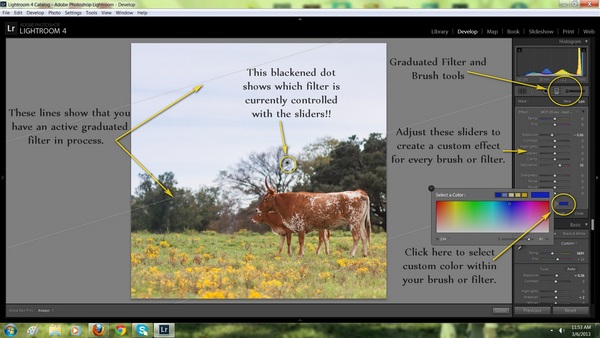
នៅពេលដែលខ្ញុំបានសម្រេចចិត្តលើការបញ្ចប់ការសិក្សាទាំងអស់របស់ខ្ញុំរួចហើយ ខ្ញុំបានទៅជ្រុងខាងឆ្វេងខាងលើដោយប្រើទស្សន៍ទ្រនិច (ដែលបង្ហាញជាសញ្ញាបូក) ចុចខាងស្តាំ និងសង្កត់ខណៈពេលអូសទៅកណ្តាលរូបភាពរបស់ខ្ញុំ។ ឥទ្ធិពលភាគច្រើននឹងកើតឡើងនៅពីលើទស្សន៍ទ្រនិចរបស់អ្នក ដោយគ្រាន់តែមានការផ្លាស់ប្តូរបន្តិចបន្តួចខាងក្រោមប៉ុណ្ណោះ។ ដូចដែលអ្នកអាចឃើញនៅលើរូបភាពរបស់ខ្ញុំខ្ញុំបានជ្រើសរើសឈប់នៅពីលើស្នែងគោ។ ដឹងថាវាជារឿងដ៏អាក្រក់មួយដែលត្រូវយក ប៉ុន្តែពេលអ្នកទទួលបានហើយ!!
ជំហាន 2:
ឥទ្ធិពលនេះមិនខ្លាំងគ្រប់គ្រាន់សម្រាប់រូបរាងដែលខ្ញុំចង់សម្រេចបាននោះទេ ដូច្នេះហើយខ្ញុំបានចុច ថ្មី នៅក្រោមប៊ូតុងតម្រង ជ្រើសរើសតម្រងមេឃ MCP ម្តងទៀត កំណត់ពណ៌ពណ៌ខៀវឱ្យឆ្អែតបន្តិច ហើយទាញតម្រងទីពីរនៅលើ មួយដែលនៅទីនោះរួចហើយ។ បាទ/ចាស អ្នកអាចដាក់ស្រទាប់ និងស្រទាប់ពួកវាដោយកែតម្រូវនីមួយៗ ដូចដែលវាដាក់លើចុងក្រោយ។
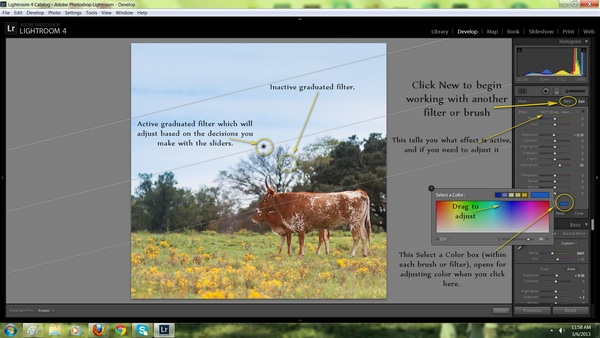
ប្រសិនបើអ្នកមានការខកចិត្ត ហើយគិតថា “ចុះបើខ្ញុំមិនមាន ការកំណត់ផ្ទៃមេឃដែលបានបញ្ចប់ការសិក្សារបស់ MCP ជ្រើសរើសពី? (អ្នកគួរតែទទួលបានវា ដោយគ្រាន់តែនិយាយ!) ដកដង្ហើមវែងៗ ហើយសួរខ្លួនឯងថា តើឥទ្ធិពលមួយណាដែលអ្នកចង់បាន… បន្ទាប់មកកែសម្រួលគ្រាប់រំកិលរបស់អ្នកដើម្បីសម្រេចវា។ យើងចង់បានមេឃកាន់តែជ្រៅ មែនទេ? ហើយយើងគ្រាន់តែរញ៉េរញ៉ៃជាមួយពន្លឺ និងពណ៌មែនទេ? ដូច្នេះតើធ្វើដូចម្តេចដើម្បីឱ្យកាន់តែស៊ីជម្រៅនិងឆ្អែត? បន្ថយការប៉ះពាល់ និងបង្កើនភាពឆ្អែត!
រឿងដ៏អស្ចារ្យនៃការប្រើតម្រង ឬជក់គឺថា អ្នកអាចរុញគ្រាប់រំកិលទាំងនោះបានគ្រប់ពេល ដែលវាសកម្ម ហើយអ្នកនឹងឃើញឥទ្ធិពលផ្លាស់ប្តូរ។ ប្រសិនបើអ្នកដាក់តម្រង ហើយវាមិនបានធ្វើតាមអ្វីដែលអ្នកបានគិតនោះទេ នោះគ្រាន់តែចូលទៅកាន់គ្រាប់រំកិលហើយកែតម្រូវ។ សាកល្បងមើលទៅ ឃើញហើយភ្ញាក់ផ្អើល! ប្រសិនបើឱកាសបិទ អ្នកមិនភ្ញាក់ផ្អើលទេ ហើយគ្រាន់តែខកចិត្ត នោះគ្រាន់តែចុចប៊ូតុងលុប ហើយតម្រង ACTIVE របស់អ្នកនឹងប៉ះធុងសំរាម ហើយអ្នកអាចចាប់ផ្តើមថ្មីបាន។ ខ្ញុំសន្យាថា នៅពេលដែលអ្នកមានអារម្មណ៍ល្អសម្រាប់វា អ្នកនឹងឆ្ងល់ថាហេតុអ្វីបានជាអ្នកគិតថាវាពិបាកចាប់ផ្តើមជាមួយវា។
ជំហាន 3:
ឥឡូវនេះយើងនឹងស្វែងយល់អំពីឧបករណ៍ជក់! ខ្ញុំអាចប្រាប់ដោយមើលរូបភាពរបស់ខ្ញុំថាមានពណ៌ខៀវមួយចំនួនដែលខ្ញុំចង់បានកាន់តែជ្រៅ។ ខ្ញុំមិនចង់ឆ្លៀតឱកាសដែលតម្រងមានច្រើនពេកសម្រាប់មេឃទាំងមូល (ហើយខ្ញុំចង់ធ្វើមេរៀនជក់ទៅក្នុងមេរៀននេះ)។
ជក់គឺជាឧបករណ៍ Lightroom ដ៏អស្ចារ្យ។ វាត្រូវបានប្រើដើម្បីអនុវត្តបែបផែនទៅផ្នែកជាក់លាក់នៃរូបភាពរបស់អ្នក។ ក្នុងករណីនេះ ខ្ញុំចង់បានភាពដូចគ្នាកាន់តែច្រើន… ពណ៌ខៀវកាន់តែជ្រៅ និងភាពឆ្អែតកាន់តែច្រើន។ តើអ្នកដឹងថាវាមានន័យយ៉ាងណាទេ? ការកែតម្រូវនៅក្នុងជក់នឹងមើលទៅស្ទើរតែដូចគ្នាទៅនឹងពេលដែលយើងកំពុងប្រើឧបករណ៍តម្រង។ សូមពិនិត្យមើលគ្រាប់រំកិលរបស់ខ្ញុំនៅក្នុងរូបភាពខាងក្រោម បង្ហាញចុះក្រោមម្តងទៀត និងពណ៌ខៀវដ៏ស្រស់ស្អាតដែលបានជ្រើសរើស។ ប្រសិនបើអ្នកមិនឃើញ Select a Color palette ដូចនៅក្នុងការថតអេក្រង់ពីរចុងក្រោយរបស់ខ្ញុំទេ នេះជារបៀបដែលវាមើលទៅជាមួយនឹងជម្រើសដែលបានធ្វើរួច ហើយប្រអប់លេចចេញបានបិទ។
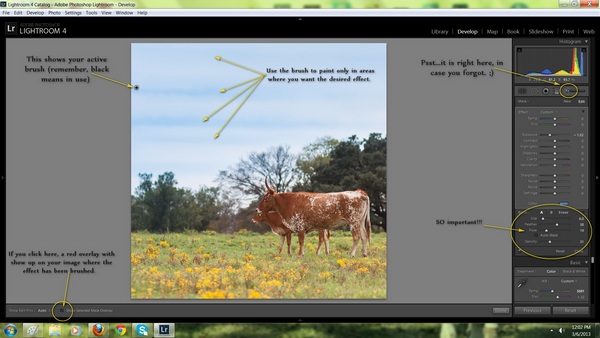
ខ្ញុំបានជ្រើសរើសប្រើជក់របស់ខ្ញុំដើម្បី "លាប" ពណ៌ខៀវ កាត់បន្ថយពន្លឺនៅលើផ្នែកជាក់លាក់នៃមេឃ។ ប្រសិនបើអ្នកឆ្ងល់កន្លែងដែលអ្នកបានលាបពណ៌បែបផែនស្រាល អ្នកអាចចុចលើប៊ូតុងបង្ហាញការលាបលើ ដែលខ្ញុំបានចង្អុលបង្ហាញនៅខាងក្រោមផ្នែកខាងឆ្វេងនៃអេក្រង់។ វានឹងផ្តល់ឱ្យអ្នកនូវការលាបពណ៌ក្រហមដែលបង្ហាញពីកន្លែងដែលអ្នកដុសធ្មេញ។ នេះគឺត្រជាក់ដើម្បីពិនិត្យមើលភាពត្រឹមត្រូវ ប៉ុន្តែមិនត្រជាក់ខ្លាំងនៅពេលដែលអ្នកកំពុងធ្វើការពិតប្រាកដ។
ច្រើនទៀត គន្លឹះ "ជក់លៃតម្រូវមូលដ្ឋាន"៖
មានរឿងជាច្រើនទៀតដែលអ្នកត្រូវដឹងអំពីការប្រើជក់។ ប្រសិនបើអ្នកហួសចិត្តរួចហើយ សូមត្រលប់មកពេលក្រោយ ហើយអានចំណុចនេះ នៅពេលអ្នកយល់កាន់តែច្បាស់អំពីគំនិតជក់ទាំងមូល។
- នៅពេលអ្នកចុចលើឧបករណ៍ជក់ដើម្បីបើកជក់ថ្មី អ្វីដែលអ្នកទម្លាក់ចុះគឺជាកន្លែងដែលអ្នក "លាយថ្នាំលាបរបស់អ្នក"។ នៅក្នុងខ្លឹមសារ អ្នកកំពុងលាយបញ្ចូលគ្នានូវ "ថ្នាំលាបពន្លឺ" ដើម្បីអនុវត្តទៅលើរូបភាពរបស់អ្នក។ ប្រហែលជានេះហាក់ដូចជាភាពស្រដៀងគ្នាចម្លែក ប៉ុន្តែនៅជាមួយខ្ញុំនៅទីនេះ។ អ្នកចង់បង្កើតការរួមបញ្ចូលគ្នាត្រឹមត្រូវនៃពន្លឺ និងពណ៌ ដើម្បីជះឥទ្ធិពលរូបភាពរបស់អ្នកក្នុងវិធីជាក់លាក់មួយ ហើយការកែសម្រួលគ្រាប់រំកិលផ្តល់ឱ្យអ្នកនូវបន្សំដែលហាក់ដូចជាគ្មានដែនកំណត់។ នៅពេលដែលជក់របស់អ្នកសកម្ម ការផ្លាស់ប្តូរណាមួយដែលអ្នកធ្វើចំពោះគ្រាប់រំកិល ឬពណ៌ទាំងនោះបង្ហាញនៅលើរូបភាពរបស់អ្នក ដូច្នេះអ្នកអាចឃើញការផ្លាស់ប្តូរនៅពេលអ្នកធ្វើការ។
- ទោះយ៉ាងណាក៏ដោយមានករណីលើកលែងចំពោះរឿងនេះ។ ត្រលប់ទៅរូបថតចុងក្រោយខាងលើ ហើយសម្គាល់រង្វង់ធំរបស់ខ្ញុំទៅខាងស្តាំដោយប្រើពាក្យ "សំខាន់ណាស់" ចង្អុលទៅបាតនៃបន្ទះជក់។ នេះគឺជាតំបន់ដែលអ្នកសម្រេចចិត្តថាតើជក់ធំប៉ុនណាដែលអ្នកនឹងប្រើ ហើយចំនួន "ថ្នាំលាបពន្លឺ" ដែលអ្នកនឹងត្រូវលាបលើរូបភាពរបស់អ្នក។ ប្រសិនបើអ្នកមានផ្ទៃធំមួយ ដែលអ្នកចង់ដាក់ពណ៌ជ្រៅធំ បន្ទាប់មកធ្វើឱ្យជក់នោះធំ ហើយកំណត់ដង់ស៊ីតេ និងលំហូរខ្ពស់គួរសម។ ប្រសិនបើអ្នកមានផ្ទៃដែលឆ្ងាញ់ដែលអ្នកចង់ដាក់ថ្នមៗលើពណ៌ស្លេក បន្ទាប់មកផ្លាស់ទីគ្រាប់រំកិលទាំងនោះទៅខាងឆ្វេងបន្ថែមទៀតសម្រាប់ការប៉ះស្រាលជាងមុន។
- សំខាន់ផងដែរគឺថាវាមិនកំណត់ឡើងវិញរាល់ពេលដែលអ្នកបង្កើតជក់ថ្មី។ បាទ/ចាស ចូរយកចិត្តទុកដាក់ចំពោះរឿងនោះ នៅពេលអ្នកចាប់ផ្តើមដុសធ្មេញជាមួយនឹងជក់ថ្មី អ្នកប្រហែលជាត្រូវការរបស់ទាំងនោះដែលកំណត់ខុសគ្នាសម្រាប់ប្រសិទ្ធភាពដែលចង់បាន។
ដើម្បីបញ្ចប់រូបភាពនេះ…
ខ្ញុំបានកត់សម្គាល់ឃើញថាពណ៌តម្រងពណ៌ខៀវគឺខ្លាំងពេកសម្រាប់រសជាតិរបស់ខ្ញុំនៅលើមែកឈើ។ ដើម្បីទប់ទល់នឹងបញ្ហានេះ ខ្ញុំបានពង្រីករូបភាពដើម្បីមើលឱ្យកាន់តែច្បាស់អំពីកន្លែងដែលខ្ញុំចង់ធ្វើការ។ (មនុស្សខ្លះពូកែស្ទាត់ ហើយស្គាល់គ្រប់គ្រាប់ចុចផ្លូវកាត់ដើម្បីពង្រីក ឬធ្វើជក់ថ្មី ឬរបស់ផ្សេងៗជាច្រើនទៀត ប៉ុន្តែខ្ញុំនៅរៀនចាស់ ហើយគ្រាន់តែចុចលើអេក្រង់កន្លែងដែលខ្ញុំចង់ទៅ។ ខ្ញុំក៏នៅតែប្រើខ្មៅដៃធម្មតា នៅក្នុងប្រតិទិនរបស់ខ្ញុំ ដើម្បីតាមដានកាលវិភាគប្រចាំថ្ងៃរបស់ខ្ញុំ... ប៉ុន្តែនោះគឺជារឿងទាំងមូល)។
ពង្រីកនៅជិតជ្រុងខាងឆ្វេងដៃ។ ខ្ញុំបានចុចដើម្បីបង្កើតជក់ថ្មី ហើយសម្រេចចិត្តលើការកំណត់របស់ខ្ញុំ បន្ទាប់មកលាបទៅកន្លែងទាំងនោះនៅក្នុងអវយវៈដើមឈើដែលពណ៌ខៀវខ្លាំងពេក។ អ្វីដែលត្រូវចងចាំពេលគូរជាមួយពន្លឺគឺថាពណ៌ដែលផ្ទុយគ្នាលើកង់ពណ៌នឹងនាំមកនូវតម្លៃនិងសម្លេងនៃពណ៌ដែលអ្នកចង់ទប់ទល់។
ក្នុងករណីនេះខ្ញុំចង់ប្រយុទ្ធជាមួយពណ៌ខៀវ ដូច្នេះខ្ញុំជ្រើសរើសពណ៌ទឹកក្រូចស្លេក។ ខ្ញុំមិនចង់លាបពណ៌ស្រាលទេ ដូច្នេះខ្ញុំបន្ថយដង់ស៊ីតេរបស់ខ្ញុំ ហើយហូរបន្តិច ហើយរញ៉េរញ៉ៃជាមួយពណ៌ឆ្អែតរហូតដល់វាសមនឹងរសជាតិរបស់ខ្ញុំ។ បន្ទាប់មក ខ្ញុំបានបង្កើតជក់មួយទៀតដើម្បីបង្ហាញភាពច្បាស់លាស់ និងភាពឆ្អែតក្នុងគោរបស់ខ្ញុំ ដើម្បីពិតជាធ្វើឱ្យពួកវាលេចចេញពីផ្ទៃមេឃពណ៌ខៀវ!
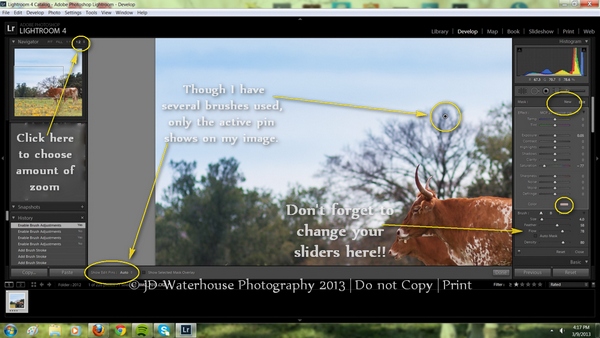
គន្លឹះជក់មួយបន្ថែមទៀត៖
ពេលខ្លះនៅពេលដែលខ្ញុំធ្វើការជាមួយជក់ ខ្ញុំអាចទទួលបានពួកវាជាច្រើននៅក្នុងរូបភាពដូចគ្នា។ ខ្ញុំមិនចាំបាច់ចង់ឱ្យម្ជុលជក់ទាំងអស់របស់ខ្ញុំបង្ហាញទេ ហើយយកកន្លែងទំនេរក្នុងការកែសម្រួលរបស់ខ្ញុំ។ ប្រសិនបើនោះជាករណីសម្រាប់អ្នក នោះជម្រើសដ៏ល្អបំផុតគឺជ្រើសរើស "បានជ្រើសរើស" នៅជាប់នឹងបង្ហាញម្ជុលកែសម្រួលនៅជ្រុងខាងក្រោមខាងឆ្វេង។ ប្រសិនបើនៅចំណុចខ្លះអ្នកចង់ដឹងពីកន្លែងដែលអ្នកចាប់ផ្តើមជក់ទាំងអស់របស់អ្នក គ្រាន់តែប្តូរការកំណត់នោះម្តងទៀត ដូចដែលវាត្រូវបានបង្ហាញនៅក្នុងរូបថតរបស់ខ្ញុំ។ អ្នកអាចធ្វើវាបានគ្រប់ពេលនៅក្នុងដំណើរការកែសម្រួលរបស់អ្នក។
ហើយនេះគឺជាផលិតផលដែលបានបញ្ចប់... ភាពខុសគ្នាបន្តិចបន្តួចនៃការលាបពណ៌អាចបង្កើតបាន។
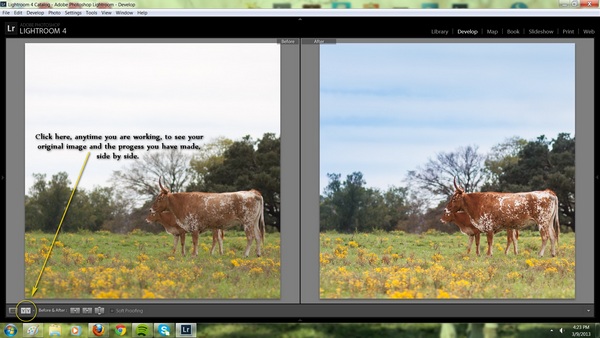
ហេហេ ហត់ហើយឬនៅ? ខ្ញុំដឹងថាវាច្រើនណាស់ដែលត្រូវចាប់យក ប៉ុន្តែឆាប់ៗនេះ អ្នកនឹងក្លាយជា "គំនូរពន្លឺ" ដូចអ្នកជំនាញ!!
Jennifer Watrous នៃ JD Waterhouse Photography គឺជាវិចិត្រករម្នាក់ដែលប្រែក្លាយអ្នកថតរូប។ ជាមួយនឹងផ្ទៃខាងក្រោយជាពណ៌ទឹក ប៊ិច និងទឹកខ្មៅ និងការគូរខ្មៅដៃ… ការថតរូបហាក់ដូចជាជំហានបន្ទាប់ធម្មជាតិសម្រាប់ម្តាយដ៏មមាញឹកដែលមានកូនបីនាក់នេះ ដែលអាចចុច និងបង្កើតស្នាដៃសិល្បៈបានក្នុងរយៈពេលមួយផ្នែក។ ស្ទីលសម្រាកកាយ និងអាកប្បកិរិយារីករាយរបស់នាង ធ្វើឱ្យនាងសមឥតខ្ចោះសម្រាប់ប្រភេទនៃការថតរូបបែបសត្វ ដែលការអត់ធ្មត់ ពេលវេលា និងខោខូវប៊យពណ៌ខៀវដ៏ល្អឥតខ្ចោះគឺជាគន្លឹះ។
អ្នកអាចរកនាងនៅលើ ហ្វេសប៊ុកនៅទីនេះ។.
គ្មានយោបល់
ទុកឱ្យសេចក្តីអធិប្បាយ
អ្នកត្រូវតែជា ចូល ដើម្បីប្រកាសមតិយោបល់។




































Jennifer - ប្រកាសដ៏អស្ចារ្យ។ អ្នកញ័រ! ជូលី
ការណែនាំដ៏អស្ចារ្យ! តើអ្នកអាចធ្វើមេរៀនដូចគ្នានៅក្នុង PS បានទេ?
តើនេះអាចធ្វើនៅក្នុង PSE 9 បានទេ?